Python 설치 성공 후 여는 방법
Python 대화형 인터프리터 열기: IDLE을 통해 명령을 직접 입력합니다(Windows: python 또는 python3, macOS/Linux: python 또는 python3)(Windows: 시작 메뉴에서 검색, macOS: 애플리케이션 디렉터리에서 검색, Linux: in 터미널 Enter 유휴) 편집기 또는 IDE를 사용하여 Python 스크립트를 엽니다(텍스트 편집기 또는 IDE를 사용하여 .py 파일 열기).
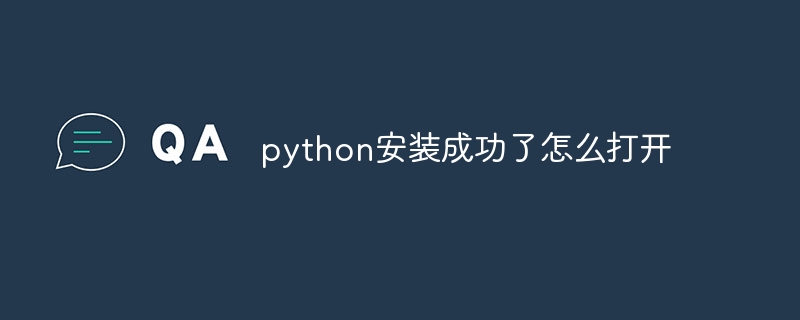
설치된 Python을 여는 방법
Python 대화형 인터프리터를 직접 엽니다.
- Windows:
python또는 시작 메뉴에를 입력하거나 상자 >python3을 실행합니다..python或python3。 - macOS/Linux:在终端窗口中输入
python或python3。
通过 IDLE 打开 Python 编辑器:
- Windows:在开始菜单中搜索并打开 IDLE (Python GUI)。
- macOS:在应用程序目录中找到 IDLE。
- Linux:打开终端窗口并输入
idle。
使用编辑器或 IDE 打开 Python 脚本:
- 使用文本编辑器(如 Sublime Text、Visual Studio Code)或集成开发环境(如 PyCharm、Jupyter Notebook)打开
.py扩展名的 Python 脚本文件。
具体步骤:
Windows:
- 点击开始菜单。
- 搜索并打开命令提示符或 PowerShell。
- 输入
python或python3。
macOS:
- 打开终端窗口。
- 输入
python或python3。
Linux:
- 打开终端窗口。
- 输入
python或python3。
使用 IDLE:
Windows:
- 点击开始菜单。
- 搜索并打开 IDLE (Python GUI)。
macOS:
- 打开应用程序目录。
- 找到并打开 IDLE。
Linux:
- 打开终端窗口。
- 输入
idle。
使用编辑器或 IDE:
- 打开文本编辑器或 IDE。
- 点击“文件”菜单中的“打开”。
- 浏览并选择要打开的
.pymacOS/Linux: 터미널 창에
python 또는 python3을 입력하세요. idle을 입력하세요. 🎜🎜🎜편집기 또는 IDE를 사용하여 Python 스크립트를 엽니다. 🎜🎜🎜🎜텍스트 편집기(예: Sublime Text, Visual Studio Code) 또는 통합 개발 환경(예: PyCharm, Jupyter Notebook)을 사용하여 확장자를 가진 .py Python 스크립트 파일을 엽니다. 🎜🎜🎜구체적인 단계: 🎜🎜🎜🎜Windows: 🎜🎜<ol>🎜시작 메뉴를 클릭하세요. 🎜🎜명령 프롬프트 또는 PowerShell을 검색하고 엽니다. 🎜🎜<code>python 또는 python3을 입력하세요. 🎜🎜🎜🎜macOS: 🎜🎜- 🎜터미널 창을 엽니다. 🎜🎜
python 또는 python3을 입력하세요. 🎜🎜🎜🎜Linux: 🎜🎜- 🎜터미널 창을 엽니다. 🎜🎜
python 또는 python3을 입력하세요. 🎜🎜🎜🎜IDLE 사용: 🎜🎜🎜🎜Windows: 🎜🎜- 🎜시작 메뉴를 클릭하세요. 🎜🎜IDLE(Python GUI)을 검색하고 엽니다. 🎜🎜🎜🎜macOS: 🎜🎜
- 🎜응용 프로그램 디렉토리를 엽니다. 🎜🎜IDLE을 찾아 엽니다. 🎜🎜🎜🎜Linux: 🎜🎜
- 🎜터미널 창을 엽니다. 🎜🎜
idle을 입력하세요. 🎜🎜🎜🎜편집기 또는 IDE 사용: 🎜🎜- 🎜텍스트 편집기 또는 IDE를 엽니다. 🎜🎜"파일" 메뉴에서 "열기"를 클릭하세요. 🎜🎜열려는
.py 파일을 찾아서 선택하세요. 🎜🎜위 내용은 Python 설치 성공 후 여는 방법의 상세 내용입니다. 자세한 내용은 PHP 중국어 웹사이트의 기타 관련 기사를 참조하세요!

핫 AI 도구

Undresser.AI Undress
사실적인 누드 사진을 만들기 위한 AI 기반 앱

AI Clothes Remover
사진에서 옷을 제거하는 온라인 AI 도구입니다.

Undress AI Tool
무료로 이미지를 벗다

Clothoff.io
AI 옷 제거제

AI Hentai Generator
AI Hentai를 무료로 생성하십시오.

인기 기사

뜨거운 도구

메모장++7.3.1
사용하기 쉬운 무료 코드 편집기

SublimeText3 중국어 버전
중국어 버전, 사용하기 매우 쉽습니다.

스튜디오 13.0.1 보내기
강력한 PHP 통합 개발 환경

드림위버 CS6
시각적 웹 개발 도구

SublimeText3 Mac 버전
신 수준의 코드 편집 소프트웨어(SublimeText3)

뜨거운 주제
 7486
7486
 15
15
 1377
1377
 52
52
 77
77
 11
11
 51
51
 19
19
 19
19
 38
38
 2 시간의 파이썬 계획 : 현실적인 접근
Apr 11, 2025 am 12:04 AM
2 시간의 파이썬 계획 : 현실적인 접근
Apr 11, 2025 am 12:04 AM
2 시간 이내에 Python의 기본 프로그래밍 개념과 기술을 배울 수 있습니다. 1. 변수 및 데이터 유형을 배우기, 2. 마스터 제어 흐름 (조건부 명세서 및 루프), 3. 기능의 정의 및 사용을 이해하십시오. 4. 간단한 예제 및 코드 스 니펫을 통해 Python 프로그래밍을 신속하게 시작하십시오.
 Redis 대기열을 읽는 방법
Apr 10, 2025 pm 10:12 PM
Redis 대기열을 읽는 방법
Apr 10, 2025 pm 10:12 PM
Redis의 대기열을 읽으려면 대기열 이름을 얻고 LPOP 명령을 사용하여 요소를 읽고 빈 큐를 처리해야합니다. 특정 단계는 다음과 같습니다. 대기열 이름 가져 오기 : "큐 :"와 같은 "대기열 : my-queue"의 접두사로 이름을 지정하십시오. LPOP 명령을 사용하십시오. 빈 대기열 처리 : 대기열이 비어 있으면 LPOP이 NIL을 반환하고 요소를 읽기 전에 대기열이 존재하는지 확인할 수 있습니다.
 Redis로 서버를 시작하는 방법
Apr 10, 2025 pm 08:12 PM
Redis로 서버를 시작하는 방법
Apr 10, 2025 pm 08:12 PM
Redis 서버를 시작하는 단계에는 다음이 포함됩니다. 운영 체제에 따라 Redis 설치. Redis-Server (Linux/MacOS) 또는 Redis-Server.exe (Windows)를 통해 Redis 서비스를 시작하십시오. Redis-Cli Ping (Linux/MacOS) 또는 Redis-Cli.exe Ping (Windows) 명령을 사용하여 서비스 상태를 확인하십시오. Redis-Cli, Python 또는 Node.js와 같은 Redis 클라이언트를 사용하여 서버에 액세스하십시오.
 스캔 명령을 사용하여 모든 키를 반복하는 방법
Apr 10, 2025 pm 03:33 PM
스캔 명령을 사용하여 모든 키를 반복하는 방법
Apr 10, 2025 pm 03:33 PM
스캔 명령을 사용하면 단계를 따라 Redis의 모든 키를 반복 할 수 있습니다. 초기 커서는 0으로 설정됩니다. 스캔 0 명령을 고리하여 결과 세트와 새 커서를 가져옵니다. 각 결과 세트에 포함 된 키 수는 카운트 옵션으로 지정할 수 있습니다. 새 커서를 스캔 명령의 첫 번째 매개 변수로 사용하여 다음 결과 세트를 가져옵니다. 반환 된 커서가 0이 될 때까지 계속 반복하여 결과가 더 이상 없음을 나타냅니다.
 Linux의 5 기둥 : 역할 이해
Apr 11, 2025 am 12:07 AM
Linux의 5 기둥 : 역할 이해
Apr 11, 2025 am 12:07 AM
Linux 시스템의 5 개의 기둥은 다음과 같습니다. 1. Kernel, 2. System Library, 3. Shell, 4. 파일 시스템, 5. 시스템 도구. 커널은 하드웨어 리소스를 관리하고 기본 서비스를 제공합니다. 시스템 라이브러리는 애플리케이션에 대한 사전 컴파일 된 기능을 제공합니다. 쉘은 사용자가 시스템과 상호 작용할 수있는 인터페이스입니다. 파일 시스템은 데이터를 구성하고 저장합니다. 시스템 도구는 시스템 관리 및 유지 보수에 사용됩니다.
 단일 스레드 레 디스를 사용하는 방법
Apr 10, 2025 pm 07:12 PM
단일 스레드 레 디스를 사용하는 방법
Apr 10, 2025 pm 07:12 PM
Redis는 단일 스레드 아키텍처를 사용하여 고성능, 단순성 및 일관성을 제공합니다. 동시성을 향상시키기 위해 I/O 멀티플렉싱, 이벤트 루프, 비 블로킹 I/O 및 공유 메모리를 사용하지만 동시성 제한 제한, 단일 고장 지점 및 쓰기 집약적 인 워크로드에 부적합한 제한이 있습니다.
 Redis의 데이터를 읽는 방법
Apr 10, 2025 pm 07:30 PM
Redis의 데이터를 읽는 방법
Apr 10, 2025 pm 07:30 PM
Redis의 데이터를 읽으려면 다음 단계를 따를 수 있습니다. 1. Redis 서버에 연결하십시오. 2. get (키)을 사용하여 키의 값을 얻으십시오. 3. 문자열 값이 필요한 경우 이진 값을 해독하십시오. 4. 키가 존재하는지 확인하기 위해 사용 (키)을 사용합니다. 5. MGET (키)를 사용하여 여러 값을 얻으십시오. 6. 유형 (키)을 사용하여 데이터 유형을 얻습니다. 7. Redis는 다음과 같은 다른 읽기 명령을 가지고 있습니다. 예 : 모든 키를 일치 패턴으로 가져오고, 커서를 사용하여 키를 반복하고, 키 값을 정렬합니다.
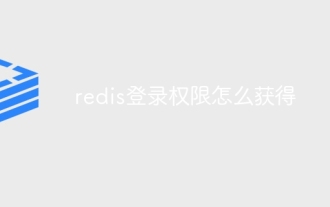 Redis 로그인 권한을 얻는 방법
Apr 10, 2025 pm 07:18 PM
Redis 로그인 권한을 얻는 방법
Apr 10, 2025 pm 07:18 PM
Redis 로그인 권한을 얻으려면 다음 단계를 수행해야합니다. 1. 사용자 이름과 비밀번호를 만듭니다. 2. 원격 연결 허용; 3. Redis 서버를 다시 시작하십시오. 4. Redis CLI 또는 프로그래밍 언어를 사용하여 연결하십시오.




